Lịch trên iPhone bị sai năm khiến một số tính năng trên máy không thể thực hiện được. Làm cho quá trình trải nghiệm máy bị gián đoạn gây ảnh hưởng đến công việc cuộc sống.
iPhone hiển thị sai năm chắc chắn sẽ khiến nhiều iFan vô cùng khó chịu. Quan trọng hơn mọi kế hoạch dự định trước đều bị trễ nảy nếu bạn sơ suất không biết iPhone đang gặp lỗi. Đây là một bất tiện khá lớn, vậy làm sao để khắc phục tình trạng lịch trên iPhone bị sai năm? Trùm Thủ Thuật sẽ hướng dẫn bạn xử lí nhanh với thủ thuật dưới đây.

Lịch trên iPhone bị sai năm nên làm gì khắc phục nhanh?
iPhone bị sai ngày giờ hay iPhone hiển thị sai năm nếu không được khắc phục sẽ khiến các ứng dụng tính năng trên máy không thể hoạt động được. Khi đó iPhone của bạn sẽ biến thành cục gạch mất. Đừng lo giải pháp sau sẽ giúp bạn xử lí:
Tắt tự động trong cài đặt ngày & giờ trên máy
Nhiều bạn bật chế độ tự động khi cài đặt ngày và giờ nhưng không biết rằng đây là nguyên nhân dẫn đến iPhone hiển thị sai năm. Vì vậy bạn hãy tăt tính năng này đi và cài đặt lại múi giờ Việt Nam nhé!
Cách thực hiện như sau:
- Bước 1: vào Cài đặt > Cài đặt chung > Ngày & giờ > tắt mục Đặt tự động.
- Bước 2: Tại mục Múi giờ > bạn chọn múi giờ Việt Nam. Lúc này ngày giờ sẽ hiển thị bên dưới. Sau đó bạn chọn ngày tháng năm và giờ mong muốn là được.

Cài đặt lại lịch trên iPhone
Đây cũng là cách để chỉnh năm trên iPhone hiệu quả. Bạn chỉ cần vào Cài đặt > Cài đặt chung > Ngôn ngữ vùng > Lịch > chọn Lịch Gregory.
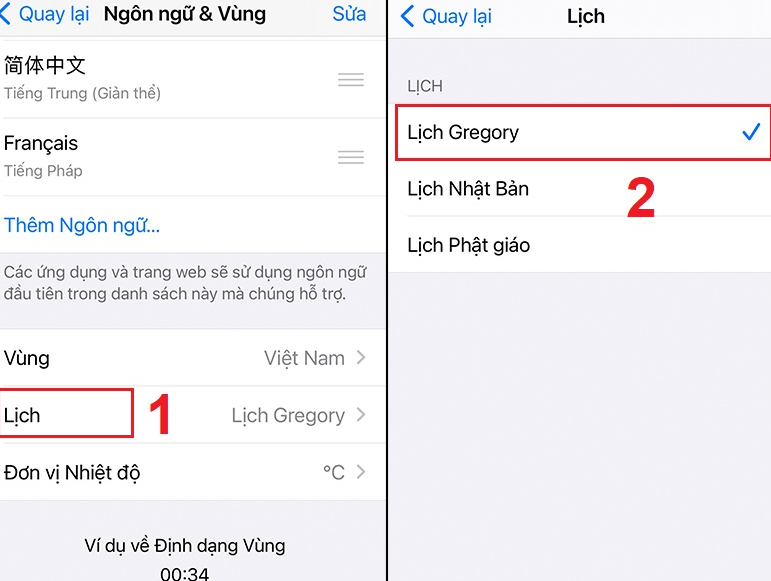
Lưu ý: Bạn nên thiết lập ngôn ngữ trên iPhone là Tiếng Việt và chọn mục Vùng là Việt Nam tại mục này nữa nhé!

Tắt tính năng Lịch thay thế trên iPhone
Thao tác đơn giản, bạn chỉ cần vào Cài đặt > chọn Lịch > Lịch thay thế và tắt tính năng này đi bằng cách chọn Tắt là được.

Khởi động lại điện thoại
Tắt nguồn và khởi động lại là cách giúp máy khôi phục hệ thống nhanh chóng, khi đó lỗi phần mềm đều được giải quyết hiệu quả. Vì vậy đây là cách khá hữu hiệu khi gặp lỗi lịch trên IPhone bị sai năm và tất cả những sự cố khác.
=> Cách thực hiện đơn giản: bạn nhấn giữ đồng thời nút Nguồn + nút Giảm âm lượng cho đến khi màn hình xuất hiện thanh trượt “Slide of power off’. Lúc này bạn kéo thanh trượt sang phải để Tắt nguồn. Sau khi máy tắt nguồn hoàn toàn, bạn nhấn nút Nguồn để khởi động lại máy.
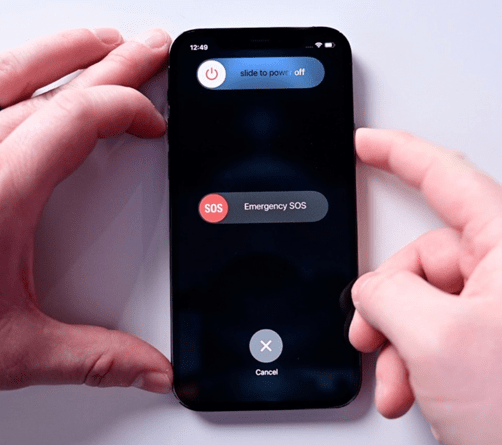
Đặt lại cài đặt iPhone
Đây là thao tác không làm mất dữ liệu trên máy của bạn. Thao tác này sẽ đưa iPhone trở về trạng thái mới xuất xưởng, xử lí lỗi xung đột phần mềm hiệu quả.
=> Cách thực hiện: bạn vào Cài đặt > Cài đặt chung > Đặt lại > Đặt lại tất cả cài đặt.
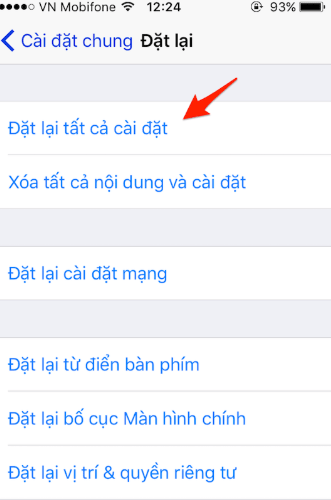
Nếu áp dụng cách trên mà vẫn chưa khắc phục được lỗi, bạn nên mang máy đến trung tâm bảo hành hoặc sữa chữa điện thoại để được kĩ thuật viên kiểm tra xử lí nhé!
Hi vọng với những thủ thuật điện thoại mà mình chia sẻ sẽ giúp anh em khắc phục được tình trạng lịch trên iPhone bị sai năm hiệu quả. Chúc bạn thành công!